Snagit 2018 gjennomgang Hva er nytt siden versjon 13

TechSmith Snagit er vår favorittprogramvare for skjermbilder og bilderedigering. Sjekk ut de nye funksjonene i Snagit 2018!
Hver Microsoft Excel-arbeidsbok inneholder tre regneark som standard: Ark1, Ark2 og Ark3. Du legger kanskje ikke en gang merke til at arbeidsboken inneholder tre ark, fordi du bare ser regnearket som ligger foran deg.
De ekstra arkene kan imidlertid være nyttige for alternative versjoner av samme regneark eller for lagring av forskjellige regneark i samme datafil. Du kan for eksempel ha egne ark for beholdningen din hos hvert verdipapirforetak eller egne ark for medlemslistene til flere forskjellige klubber.
For å bytte fra ett ark til et annet klikker du på arkfanen nederst i Excel-vinduet.
Med en normal Excel-vindusstørrelse og standard tre faner, med standardnavnene, bør du ikke ha noen problemer med å se alle tre fanene samtidig. Men hvis du legger til mange flere ark i arbeidsboken, endre navn på fanene slik at noen av dem har veldig lange navn, og/eller endre størrelsen på Excel-vinduet slik at det er ganske smalt, kanskje ikke alle fanene er synlige samtidig. Når dette skjer, kan du bruke fanerullepilene til venstre for fanene for å bla fanene til venstre og høyre.
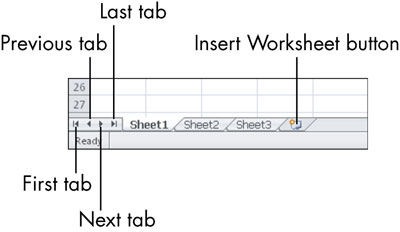
For å lage et nytt ark, klikk på Sett inn regneark-knappen eller trykk Shift+F11. Det resulterende tomme arket bruker standardinnstillingene (formatering, kolonnebredde og så videre).
For å slette et ark, høyreklikk fanen og velg Slett fra høyreklikkmenyen som vises. Hvis det arket ikke har noen data, slettes det umiddelbart. Hvis arket inneholder data, blir du bedt om å bekrefte slettingen.
Sørg for at du virkelig vil slette et ark fordi dette er en handling du ikke kan angre med kommandoen Angre (Ctrl+Z).
Du trenger ikke slette ubrukte ark i en arbeidsbok, men det skader heller ikke noe å gjøre det. Du kan alltid legge til nye ark senere hvis du bestemmer deg for at du trenger flere ark. Bare klikk på Sett inn regneark-knappen.
TechSmith Snagit er vår favorittprogramvare for skjermbilder og bilderedigering. Sjekk ut de nye funksjonene i Snagit 2018!
Trenger du å lage diagrammer eller flytskjemaer og ønsker ikke å installere ekstra programvare? Her er en liste over online diagramverktøy.
Å ha et hus fullt av trådløst tilkoblede enheter og strømmetjenester som Spotify er flott inntil ting ikke fungerer og du finner interessante løsninger.
NVMe M.2 SSD er det siste innen datamaskinharddiskteknologi. Hva er det og hvor raskt er det kontra eldre harddisker og Solid State Drives (SSD)?
Sonos er den beste streaming-lydløsningen som starter på $400 for to høyttalere. Men med riktig oppsett kan AirPlay være gratis. La oss se gjennom detaljene.
Google Backup and Sync er en ny app som synkroniserer til Bilder og Disk. Les videre for å se hvordan det står opp mot OneDrive, Dropbox, Backblaze og Crashplan.
MyIPTV er en kabelskjæringstjeneste som bruker SOPlayer-appen for flere plattformer og tilbyr TV, filmer og andre former for media for en betalt
Logitech ga nylig ut sitt Illuminated Living-Room Keyboard K830 som er ment som en hjemmeunderholdningskamerat. Her er vår anmeldelse av enheten.
Her er en titt på oppdateringen nylig utgitt til CloudHQ og hvordan den fungerer. Les videre for å finne mer.
OnePlus 6T er en førsteklasses flaggskipkvalitet Android-telefon som selges med rabatt sammenlignet med Apple iPhone, Google Pixel 3 eller Samsung Galaxy S9.








